win11降到win10会有什么影响?电脑如何从win11降到win10
更新时间:2024-05-23 09:53:27作者:runxin
许多用户在电脑接收到微软发送的升级win11系统推送通知后,也都迫不及待的进行更新,可是有些用户也会因为win11系统界面的全新优化,导致操作很是不习惯,因此就想要重新降级回win10系统,win11降到win10会有什么影响?通常不会对电脑产生负面影响,下面就是电脑如何从win11降到win10完整步骤。
具体方法如下:
1.如果升级时间没有超过10天,可以使用本方法,点击“设置”;
2. 选择“Windows Update”,然后点击“恢复”;
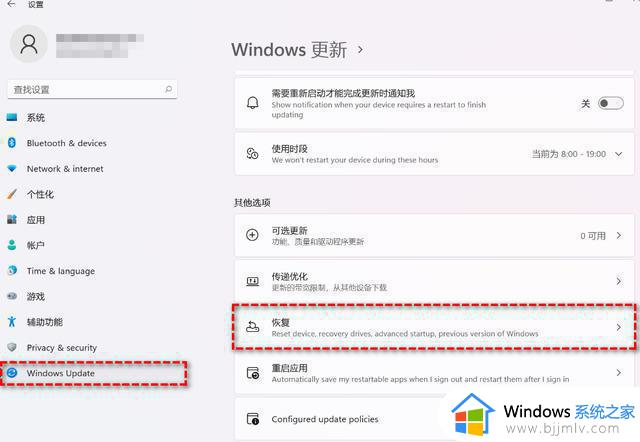
3. 在“恢复选项”中选择“以前版本的Windows”,点击“返回”;
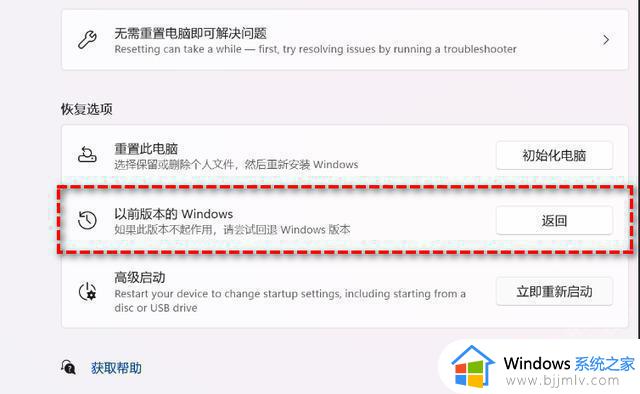
4.选择原因,然后点击“下一步”;
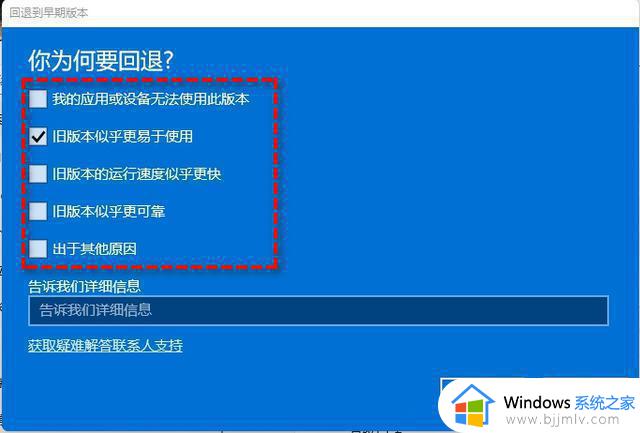
5. 在“检查更新”的通知,选择“不,谢谢”;
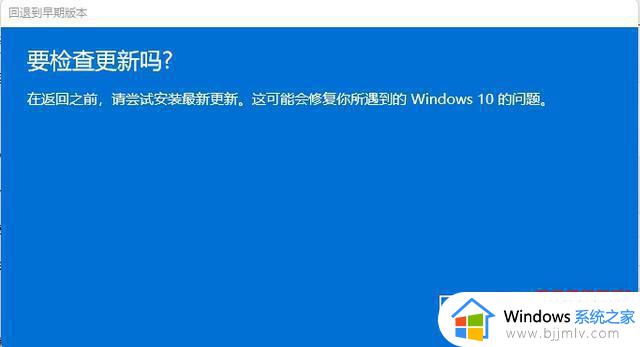
6. 阅读需要了解的内容,然后点击“下一页”;

7. 阅读锁定提示,点击“下一页”;
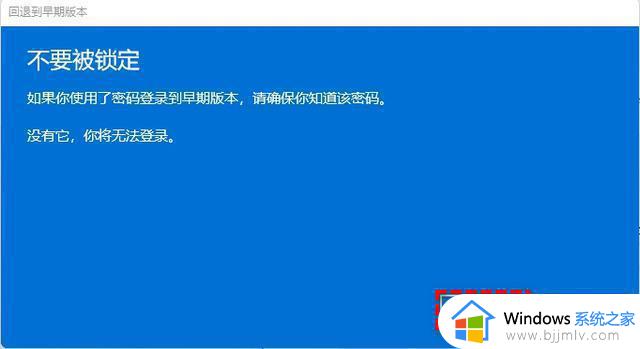
8. 选择“回退到早期版本”;
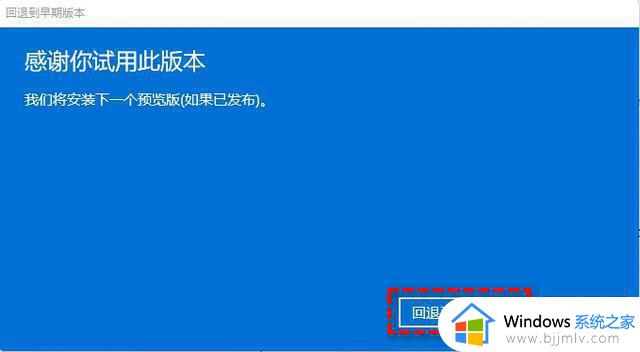
等待完成后,你便成功将Win11还原以前的版本了。
综上所述就是小编教大家的电脑如何从win11降到win10完整步骤了,还有不懂得用户就可以根据小编的方法来操作吧,希望本文能够对大家有所帮助。
win11降到win10会有什么影响?电脑如何从win11降到win10相关教程
- win11怎么降win10版本 如何从win11降级到win10
- win11降级win10的攻略 如何从win11降级到win10
- win11保数据降win10图文设置 如何从win11降级到win10
- win11降回win10电脑变慢怎么办 win11降到win10运行变慢了解决方法
- win11怎么回到win10 win11如何降到win10
- win11怎么降到win10 升了win11如何降回win10
- windows11如何降到windows10 win11降级win10系统的步骤
- 笔记本升级到win11还能退回10吗 笔记本win11降级win10怎么降级
- 笔记本更新win11怎么退回到win10 升级到win11笔记本如何降级win10
- 电脑win11怎么降级系统 win11如何降级win10
- win11恢复出厂设置的教程 怎么把电脑恢复出厂设置win11
- win11控制面板打开方法 win11控制面板在哪里打开
- win11开机无法登录到你的账户怎么办 win11开机无法登录账号修复方案
- win11开机怎么跳过联网设置 如何跳过win11开机联网步骤
- 怎么把win11右键改成win10 win11右键菜单改回win10的步骤
- 怎么把win11任务栏变透明 win11系统底部任务栏透明设置方法
win11系统教程推荐
- 1 怎么把win11任务栏变透明 win11系统底部任务栏透明设置方法
- 2 win11开机时间不准怎么办 win11开机时间总是不对如何解决
- 3 windows 11如何关机 win11关机教程
- 4 win11更换字体样式设置方法 win11怎么更改字体样式
- 5 win11服务器管理器怎么打开 win11如何打开服务器管理器
- 6 0x00000040共享打印机win11怎么办 win11共享打印机错误0x00000040如何处理
- 7 win11桌面假死鼠标能动怎么办 win11桌面假死无响应鼠标能动怎么解决
- 8 win11录屏按钮是灰色的怎么办 win11录屏功能开始录制灰色解决方法
- 9 华硕电脑怎么分盘win11 win11华硕电脑分盘教程
- 10 win11开机任务栏卡死怎么办 win11开机任务栏卡住处理方法
win11系统推荐
- 1 番茄花园ghost win11 64位标准专业版下载v2024.07
- 2 深度技术ghost win11 64位中文免激活版下载v2024.06
- 3 深度技术ghost win11 64位稳定专业版下载v2024.06
- 4 番茄花园ghost win11 64位正式免激活版下载v2024.05
- 5 技术员联盟ghost win11 64位中文正式版下载v2024.05
- 6 系统之家ghost win11 64位最新家庭版下载v2024.04
- 7 ghost windows11 64位专业版原版下载v2024.04
- 8 惠普笔记本电脑ghost win11 64位专业永久激活版下载v2024.04
- 9 技术员联盟ghost win11 64位官方纯净版下载v2024.03
- 10 萝卜家园ghost win11 64位官方正式版下载v2024.03